編輯:關於Android編程
把常用的對話框記一下,方便以後查用
布局文件
package com.wzw.dialog;
import android.app.Activity;
import android.app.AlertDialog;
import android.app.AlertDialog.Builder;
import android.app.ProgressDialog;
import android.content.DialogInterface;
import android.content.DialogInterface.OnClickListener;
import android.content.DialogInterface.OnMultiChoiceClickListener;
import android.os.Bundle;
import android.view.View;
import android.widget.Toast;
public class MainActivity extends Activity {
@Override
protected void onCreate(Bundle savedInstanceState) {
super.onCreate(savedInstanceState);
setContentView(R.layout.activity_main);
}
/**
* 確定取消對話框
* @param v
*/
public void click1(View v){
AlertDialog.Builder builder=new Builder(this);
builder.setTitle("我是標題");
builder.setMessage("我是提示信息");
builder.setPositiveButton("確定", new OnClickListener() {
@Override
public void onClick(DialogInterface dialog, int which) {
Toast.makeText(getApplicationContext(), "確定被點擊啦", 0).show();
}
});
builder.setNegativeButton("取消", new OnClickListener() {
@Override
public void onClick(DialogInterface dialog, int which) {
// Toast.makeText(getApplicationContext(), "取消被點擊啦", 0).show();
// 什麼都不寫,默認的是關閉對話框
}
});
builder.create().show();
}
/**
* 單選對話框
* @param v
*/
public void click2(View v){
AlertDialog.Builder builder=new Builder(this);
builder.setTitle("我是標題");
final String items[]={"男","女","屌絲"};
builder.setSingleChoiceItems(items, 2, new OnClickListener() {
@Override
public void onClick(DialogInterface dialog, int which) {
Toast.makeText(getApplicationContext(), "性別是"+items[which], 0).show();
dialog.dismiss();
}
});
builder.create().show();
}
/**
* 多選對話框
* @param v
*/
public void click3(View v){
AlertDialog.Builder builder=new Builder(this);
builder.setTitle("我是標題");
final String[] items={"蘋果","香蕉","栗子","西瓜"};
final boolean[] result=new boolean[]{true,false,true,false};
builder.setMultiChoiceItems(items, result, new OnMultiChoiceClickListener() {
@Override
public void onClick(DialogInterface dialog, int which, boolean isChecked) {
// TODO Auto-generated method stub
Toast.makeText(getApplicationContext(), items[which]+isChecked, 0).show();
result[which]=isChecked;
}
});
builder.setPositiveButton("提交", new OnClickListener() {
@Override
public void onClick(DialogInterface dialog, int which) {
StringBuffer sb=new StringBuffer();
for (int i = 0; i < result.length; i++) {
if(result[i]){
sb.append(items[i]+"--");
}
}
Toast.makeText(getApplicationContext(), "您的選擇"+sb.toString(), 0).show();
}
});
builder.create().show();
}
public void click4(View v){
ProgressDialog pd=new ProgressDialog(this);
pd.setTitle("提示信息");
pd.setMessage("正在加載數據,請稍等");
pd.show();
}
}
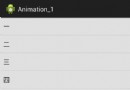 Android 分享一個簡單有趣的動畫效果
Android 分享一個簡單有趣的動畫效果
本期開始於大家分享幾個簡單又有趣的動畫 效果圖: 效果還是不錯的,而實現起來也並沒有多大的難度,上代碼喽 public int id[] = { R.draw
 微信怎麼群發消息 微信群發信息教程
微信怎麼群發消息 微信群發信息教程
現在大家很少用短信和飛信發信息了,自從微信出現後,微信可以說已經慢慢替代了短信,飛信,QQ等通信方式,很多朋友都選擇使用微信和朋友們溝通和交流,在節假日的時
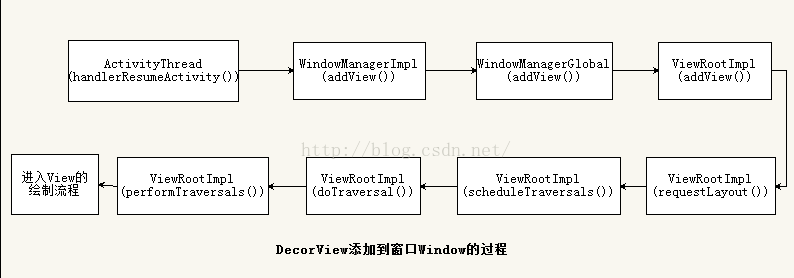 android6.0 Activity(五) Activity的測量(Measure)、布局(Layout)和繪制(Draw)
android6.0 Activity(五) Activity的測量(Measure)、布局(Layout)和繪制(Draw)
Android應用程序窗口的繪圖表面在創建完成之後,我們就可以從上到下地繪制它裡面的各個視圖了,即各個UI元素了。不過在繪制這些UI元素之前,我們還需要從上到下地測量它們
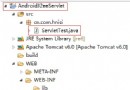 Android客戶端采用Http 協議Post方式請求與服務端進行數據交互
Android客戶端采用Http 協議Post方式請求與服務端進行數據交互
本示例以Servlet為例,演示Android與Servlet的通信。眾所周知,Android與服務器通信通常采用HTTP通信方式和Socket通信方式,而HTTP通信方